Se le llama base de datos a los bancos de información que contienen datos relativos a diversas temáticas y categorizados de distinta manera, pero que comparten entre sí algún tipo de vínculo o relación que busca ordenarlos y clasificarlos en conjunto.
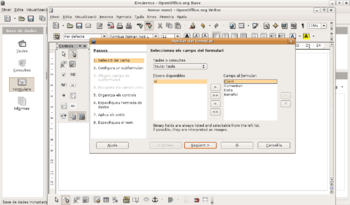
2) ¿para que se utiliza una BD?
Inicialmente eran llevadas en registros por medio de fichas, y es por esto que existe una amplia variedad de fichas.
Las bases de datos son utilizadas en infinidad de circunstancias:

Una base de datos permite acomodar ordenar y tener libre acceso de la información, sea cual fuere.
- En los hospitales para catalogar medicamentos, y a los pacientes.
- En la administración para catalogar los diferentes temas a tratar.
- En el gobierno para catalogar los temas y obligaciones a resolver.
- En la escuela para matricular a los alumnos
- En el comercio para controlar la información.
3) ¿En cuales programas puedo hacer una BD?
1-Access
2- SQL
3- My Sql
2- SQL
3- My Sql
4)partes de la BD
-Tabla:
en las bases de datos, se refiere al tipo de modelado de datos, donde se guardan los datos recogidos por un programa. Su estructura general se asemeja a la vista general de un programa de hoja de cálculo
-Registro:
un registro representa un objeto único de datos implícitamente estructurados en una tabla. En términos simples, una tabla de una base de datos puede imaginarse formada defilas y columnas o campos. Cada fila de una tabla representa un conjunto de datos relacionados, y todas las filas de la misma tabla tienen la misma estructura.
-Campo:
Podemos agregar muchos tipos de campos que formarán parte de nuestrabase de datos. Cada campo admite distintos tipos de datos, con diferentes interfaces. Después de crear los campos deseados podemos añadir información en la base de datos.
- Tipos de campo:
Caja de selección
Permite crear una o más cajas de selección. Cada línea escrita en las 'opciones' aparecerá como una caja de selección diferente en la ventana de edición de la entrada. Al editar la entrada podremos seleccionar una o más de las opciones y al visualizar la entrada aparecerá en el campo correspondiente el texto de la o las opción/es seleccionada/s (en el caso de que se haya seleccionado más de una opción aparecerán la una bajo la otra, no en la misma línea). Los Botones de radio se pueden utilizar si se desea que el usuario, al editar la entrada, seleccione tan sólo una de las opciones.Fecha
Permite que los usuarios entren una fecha seleccionando en un listado desplegable el día, mes y año correspondientes.Archivo
Permite que los usuarios suban un fichero desde su ordenador. Si se trata de un fichero de imagen sería mejor opción seleccionar el campo dibujo.Menú
Es parecido a la caja de selección pero el texto escrito en el área opciones se presentará como un listado desplegable a la hora de editar la entrada. Cada línea de las opciones será una opción del desplegable.Menú (selección múltiple)
Parecido al caso anterior pero permite que el usuario seleccione más de una opción al editar la entrada manteniendo apretadas las teclas de control o mayúsculas mientras clica con el ratón. Resulta un poco más complejo de utilizar que la caja de selección, que también permite selecciones múltiples.Número
Pide a los usuarios que escriban un número. El número debe ser entero, aunque puede ser negativo (por ejemplo: -2,-1,0,1,2,3,...). Si se escriben caracteres no numéricos éstos y los que le siguen no aparecerán o, si no hay ningún número, el resultado será el cero. Por ejemplo: "3.14" se transformará en "3"; "1,000,000" en "1"; y "seis" aparecerá como "0".Dibujo
Permite al usuario subir un fichero de imagen desde su ordenador.Botones de radio
Permite al usuario escoger una de diversas opciones. Además, tan sólo podrá guardar la entrada cuando haya realizado la selección. Si sólo hay dos opciones opuestas (por ejemplo verdadero/falso, sí/no), se puede utilizar una caja de selección múltiple, aunque de esta manera se podrán guardar entradas aunque el usuario no haya seleccionado ninguna de las opciones.Texto
Los usuarios pueden escribir hasta 60 caracteres de texto. El campo área de texto se puede utilizar para textos más largos o que requieran algún tipo de formato.Área de texto
Permite a los usuarios escribir un texto largo y añadirle formato de manera similar a cuando se escribe un mensaje a un foro. Puede especificar el ancho en columnas y el alto en filas del área que se presentará a los usuarios.
La clave principal es la que diferencia de las demas tablas dentro de una base de datos tiene un valor unico
Una clave principal consta de uno o varios campos que identifican de forma exclusiva cada uno de los registros de la tabla. Los valores de los campos de una clave principal no se repetirán a lo largo de la tabla nunca
Una clave principal consta de uno o varios campos que identifican de forma exclusiva cada uno de los registros de la tabla. Los valores de los campos de una clave principal no se repetirán a lo largo de la tabla nunca
-Relaciones:
- Uno a uno:
- Uno a varios:
- Varios a varios:
Resumiendo lo visto hasta ahora podemos decir que el tipo de relación ideal es uno a muchos o muchos a uno. Las relaciones uno a uno no aportan demasiado a la base de datos, simplemente nos ayudan a tener mejor organizada la información pero poco más. Veamos qué ocurre con las relaciones muchos a muchos.
Por ejemplo, si queremos conocer los profesores que dan clase a un grupo o los grupos a los que da clase un profesor determinado, necesitamos en principio dos tablas: Profesores y Grupos. ¿Y cuál sería la relación entre estas dos tablas? Pues bien, para establecerla podríamos leer que un profesor da clases a varios grupos (1A, 1B, 2C, etcétera) y un grupo recibe clases de varios profesores (Carlos Pérez, Antonio García, etcétera). Por lo tanto, nos encontramos entre una relación MUCHOS A MUCHOS.

